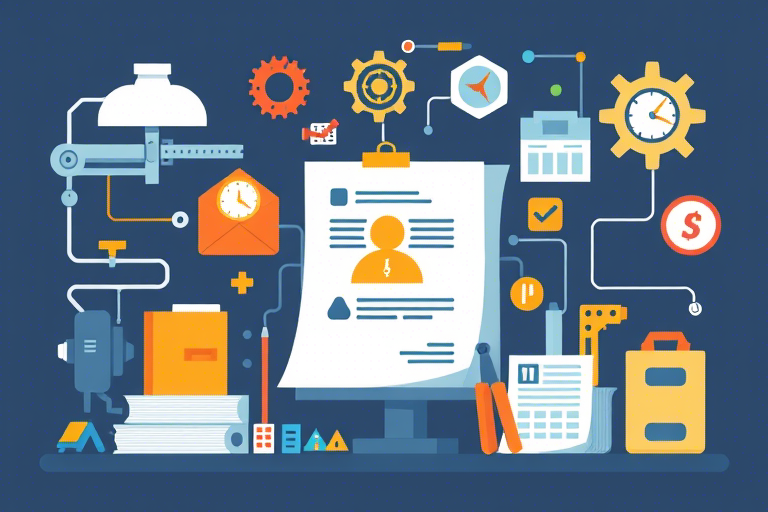如何利用Excel制作自动生产排程表?详细教程在这里
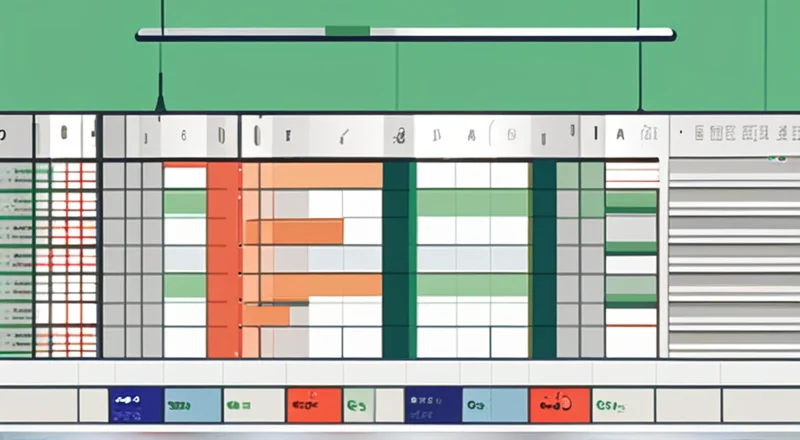
在现代制造业中,生产排程是至关重要的环节,它决定了生产的效率和资源的有效利用。手动制定生产排程不仅耗时费力,还容易出错。而Excel凭借其强大的数据处理能力和灵活的功能扩展,成为了一个制作自动生产排程表的理想工具。
本文将深入讲解如何利用Excel创建一个自动化的生产排程表,涵盖从数据输入到自动化功能实现的全过程。通过学习这些技巧,您不仅可以提高生产排程的准确性和效率,还可以简化日常工作流程。
一、了解生产排程的基础知识
在开始使用Excel制作生产排程表之前,我们需要先了解一些基本概念和术语。生产排程是安排生产任务的时间计划,旨在确保生产活动按照预定的顺序和时间进行。它涉及到一系列的决策,如确定哪些产品应优先生产,以及如何分配可用的机器和人力资源。
一个典型的生产排程系统需要考虑多个因素,包括:
- 生产需求:这是指客户订单或内部生产目标所规定的产品数量和种类。
- 生产能力:指工厂的生产能力,即在特定时间内能够生产的产品数量。
- 资源分配:涉及机器、人力和其他资源的合理分配,以确保最大化利用。
- 交货日期:产品必须在特定日期前完成并交付给客户。
- 优先级:根据订单的重要性或紧急程度来决定哪些订单应优先生产。
理解这些基础概念对于正确构建和使用生产排程表至关重要。接下来,我们将探讨如何利用Excel高效地管理这些复杂的生产排程问题。
二、准备工作:Excel表格设计与数据输入
在开始使用Excel制作生产排程表之前,我们需要进行一些准备工作,包括设计合适的表格结构以及输入必要的数据。这些步骤将为后续的自动化和分析奠定坚实的基础。
1. 设计表格结构
首先,我们需要设计一个合理的表格结构,以便能够清晰地展示所有相关的信息。一个好的表格结构应该具备以下几个特点:
- 易于阅读:表格中的信息应当井然有序,便于快速查找和理解。
- 包含关键数据:表格应包含所有必要的数据字段,如生产任务、所需时间、所需资源等。
- 灵活扩展:考虑到未来可能出现的新需求,表格应具备一定的灵活性,可以轻松添加新的行或列。
以下是一个典型的生产排程表设计示例:
| 生产任务编号 | 任务名称 | 所需时间(小时) | 所需资源 | 优先级 | 预计完成时间 |
|---|---|---|---|---|---|
| 001 | 产品A | 8 | 设备X | 高 | 2024/10/03 |
| 002 | 产品B | 5 | 设备Y | 中 | 2024/10/05 |
在这个示例中,我们定义了几个关键字段:生产任务编号、任务名称、所需时间、所需资源、优先级和预计完成时间。这些字段涵盖了生产排程表的基本要素。
2. 输入初始数据
在设计好表格结构之后,下一步就是输入必要的初始数据。这一步骤非常重要,因为错误的数据会导致后续的所有计算和分析出现偏差。
我们可以将数据直接输入到表格中,也可以从外部文件导入。以下是几种常见的数据输入方法:
- 手动输入:直接在Excel单元格中键入数据。这种方法适用于数据量较小的情况。
- 复制粘贴:将外部数据源中的数据复制到剪贴板,然后粘贴到Excel表格中。这适用于数据量较大的情况。
- 导入数据:使用Excel的数据导入功能,可以从多种数据源(如数据库、CSV文件等)中导入数据。
为了确保数据的准确性和完整性,建议在输入数据时进行严格的验证和校对。例如,可以通过设置单元格格式、使用数据验证功能等方式来减少输入错误。
通过合理设计表格结构和输入初始数据,我们可以为后续的自动化和分析做好充分准备。接下来,我们将探讨如何利用Excel实现生产排程表的自动化。
三、实现自动化:利用公式和宏功能
Excel的强大之处在于它的公式和宏功能,可以帮助我们实现生产排程表的自动化。通过这些功能,我们可以自动计算所需的时间、资源分配,并生成详细的生产计划。
1. 利用公式自动计算
在Excel中,我们可以通过各种公式自动计算生产排程表中的各种数据。以下是一些常用的公式及其用途:
- SUM:用于计算某一列或一行的总和,例如计算每天的生产时间。
- AVERAGE:用于计算平均值,例如计算每种产品的平均生产时间。
- IF:用于条件判断,例如根据优先级判断生产任务的先后顺序。
- VLOOKUP:用于查找数据,例如根据产品名称查找其所需资源。
例如,如果我们想根据优先级排序生产任务,可以使用IF函数。假设我们有一个包含优先级的列,可以编写如下公式:
=IF(C2="高",1,IF(C2="中",2,3))这个公式将“高”优先级设为1,“中”优先级设为2,“低”优先级设为3,从而可以按优先级排序。
2. 利用宏功能实现复杂逻辑
对于一些更复杂的逻辑,我们可以使用VBA宏来实现。宏是一种编程语言,允许我们编写脚本以实现自动化任务。通过编写宏,我们可以实现许多手动难以完成的操作。
例如,我们可以通过宏自动生成每日生产计划,将任务分配到不同的时间段。以下是一个简单的宏示例:
Sub GenerateDailySchedule()
Dim ws As Worksheet
Set ws = ThisWorkbook.Sheets("Production Schedule")
Dim lastRow As Long
lastRow = ws.Cells(ws.Rows.Count, "A").End(xlUp).Row
Dim i As Long
For i = 2 To lastRow
Dim startTime As Date
startTime = TimeValue(ws.Cells(i, "F").Value)
Dim duration As Double
duration = ws.Cells(i, "C").Value
Dim endTime As Date
endTime = startTime + TimeSerial(0, duration * 60, 0)
ws.Cells(i, "G").Value = Format(startTime, "hh:mm") & " - " & Format(endTime, "hh:mm")
Next i
End Sub这段宏代码会遍历生产排程表中的每一行,计算每个任务的开始时间和结束时间,并将其显示在新的一列中。
通过合理利用公式和宏功能,我们可以大大提高生产排程表的自动化程度,减少人工干预,提高工作效率。
四、优化生产排程:利用高级功能
除了基本的自动化功能外,Excel还提供了许多高级功能,可以帮助我们进一步优化生产排程表。这些功能包括数据透视表、条件格式化和图表等。
1. 数据透视表:汇总和分析数据
数据透视表是一种强大的数据分析工具,可以帮助我们从大量数据中提取有价值的信息。通过数据透视表,我们可以轻松地对生产数据进行汇总和分析,了解生产进度、资源利用率等情况。
例如,我们可以创建一个数据透视表来分析每种产品的生产时间:
- 选择包含生产数据的区域。
- 点击“插入”选项卡下的“数据透视表”。
- 在弹出的对话框中,选择新工作表作为放置数据透视表的位置。
- 在数据透视表字段列表中,将“任务名称”拖到行区域,“所需时间”拖到值区域。
这样就可以得到每种产品的生产时间汇总。
2. 条件格式化:突出显示关键信息
条件格式化功能可以帮助我们在表格中突出显示重要信息,例如超期任务、高优先级任务等。通过条件格式化,我们可以快速识别潜在的问题,采取相应措施。
例如,我们可以设置一个条件格式化规则,将优先级为“高”的任务背景颜色设置为红色:
- 选择包含优先级的列。
- 点击“开始”选项卡下的“条件格式化”。
- 选择“新建规则”,然后选择“使用公式确定要设置格式的单元格”。
- 输入以下公式:
=A2="高"。 - 设置格式为红色背景。
这样就可以在表格中直观地看到高优先级的任务。
3. 图表:可视化生产数据
图表是一种非常直观的方式来展示生产数据,可以帮助我们更好地理解和解释数据。通过图表,我们可以快速识别生产趋势、资源分配等问题。
例如,我们可以创建一个柱状图来展示不同产品的生产时间:
- 选择包含生产数据的区域。
- 点击“插入”选项卡下的“柱状图”。
- 选择一个合适的柱状图类型。
这样就可以得到一个清晰展示生产时间分布的图表。
通过这些高级功能,我们可以进一步优化生产排程表,提高数据分析和决策支持的能力。
五、实时更新与监控:使用Power Query和Power Pivot
生产排程是一个动态的过程,随着生产和客户需求的变化,排程也需要不断调整。为了保持排程表的实时更新和准确性,我们可以使用Excel的Power Query和Power Pivot功能。
1. Power Query:数据集成与清洗
Power Query是一种强大的数据集成工具,可以帮助我们从多个数据源获取数据,并对其进行清洗和转换。通过Power Query,我们可以轻松地将来自不同系统的生产数据集成到Excel中,保持数据的一致性和完整性。
例如,我们可以使用Power Query从ERP系统中获取最新的生产订单数据:
- 在Excel中点击“数据”选项卡。
- 选择“从其他来源”中的“从Web”。
- 输入ERP系统的URL地址。
- 选择要导入的数据范围。
- 点击“加载”按钮,将数据加载到Excel中。
这样就可以将最新的生产订单数据集成到我们的生产排程表中。
2. Power Pivot:数据建模与分析
Power Pivot是一种高级数据建模工具,可以帮助我们对数据进行更深入的分析。通过Power Pivot,我们可以创建数据模型,执行复杂的查询,并生成详细的报告。
例如,我们可以使用Power Pivot创建一个生产数据模型,分析不同产品的生产趋势:
- 在Excel中点击“数据”选项卡。
- 选择“管理数据模型”。
- 在数据模型界面中,添加所需的生产数据。
- 创建数据关系,例如将任务名称与生产时间关联起来。
- 编写DAX公式,例如计算每种产品的总生产时间。
这样就可以得到一个详细的生产数据模型,帮助我们更好地理解和分析生产过程。
通过使用Power Query和Power Pivot,我们可以确保生产排程表始终保持最新状态,并支持更复杂的分析和决策。
六、案例研究:实际应用示例
为了更好地理解如何在实际工作中使用Excel制作生产排程表,下面我们将通过一个具体的案例来说明这一过程。
假设我们是一家汽车制造厂,需要为即将到来的一周制定详细的生产计划。我们有三种不同的车型,每种车型都有不同的生产时间需求和优先级。我们的目标是确保按时完成所有订单,并最大化利用现有的生产线。
1. 数据收集与整理
首先,我们需要收集所有相关的生产数据。这包括:
- 每种车型的生产时间需求。
- 每种车型的优先级。
- 生产线的可用时间。
- 客户的交货日期。
我们将这些数据输入到Excel中,形成一个初步的生产排程表。
2. 使用Excel进行自动化排程
接下来,我们将利用Excel的各项功能进行自动化排程。具体步骤如下:
- 使用公式计算每种车型的生产时间总和。
- 使用条件格式化突出显示高优先级的订单。
- 使用数据透视表汇总每周的生产计划。
例如,我们可以使用以下公式来计算每种车型的生产时间总和:
=SUMIF(A:A,"车型A",C:C)其中,A列是任务名称,C列是所需时间。这样可以得到每种车型的生产时间总和。
3. 分析与优化
最后,我们将使用高级功能对生产排程表进行分析和优化。具体步骤如下:
- 创建数据透视表来查看每周的生产趋势。
- 使用图表来展示不同车型的生产时间分布。
- 使用Power Query和Power Pivot来进行实时数据更新和更复杂的分析。
通过这些步骤,我们可以制定出一个既满足客户需求又充分利用现有资源的生产计划。
七、小结与展望:提升生产效率与决策支持
通过本文的学习,我们了解了如何利用Excel制作自动化的生产排程表。从基本的数据输入到高级的数据分析,Excel提供了一系列强大的工具来帮助我们提高生产效率和决策支持能力。
制作自动生产排程表的关键在于合理设计表格结构、准确输入数据、利用公式和宏实现自动化、运用高级功能进行优化,并通过实时更新和监控确保排程表的准确性。这些技巧不仅能提高生产效率,还能为企业带来显著的成本节约和竞争力提升。
随着技术的发展,Excel的功能也在不断升级和完善。未来,我们可以期待更多智能化的工具和功能来进一步简化生产排程的过程,提高生产效率。
我们推荐大家来免费试用蓝燕云 (https://www.lanyancloud.com),这是一款专为制造业打造的生产管理系统,能够帮助企业更有效地管理生产排程,提升生产效率。